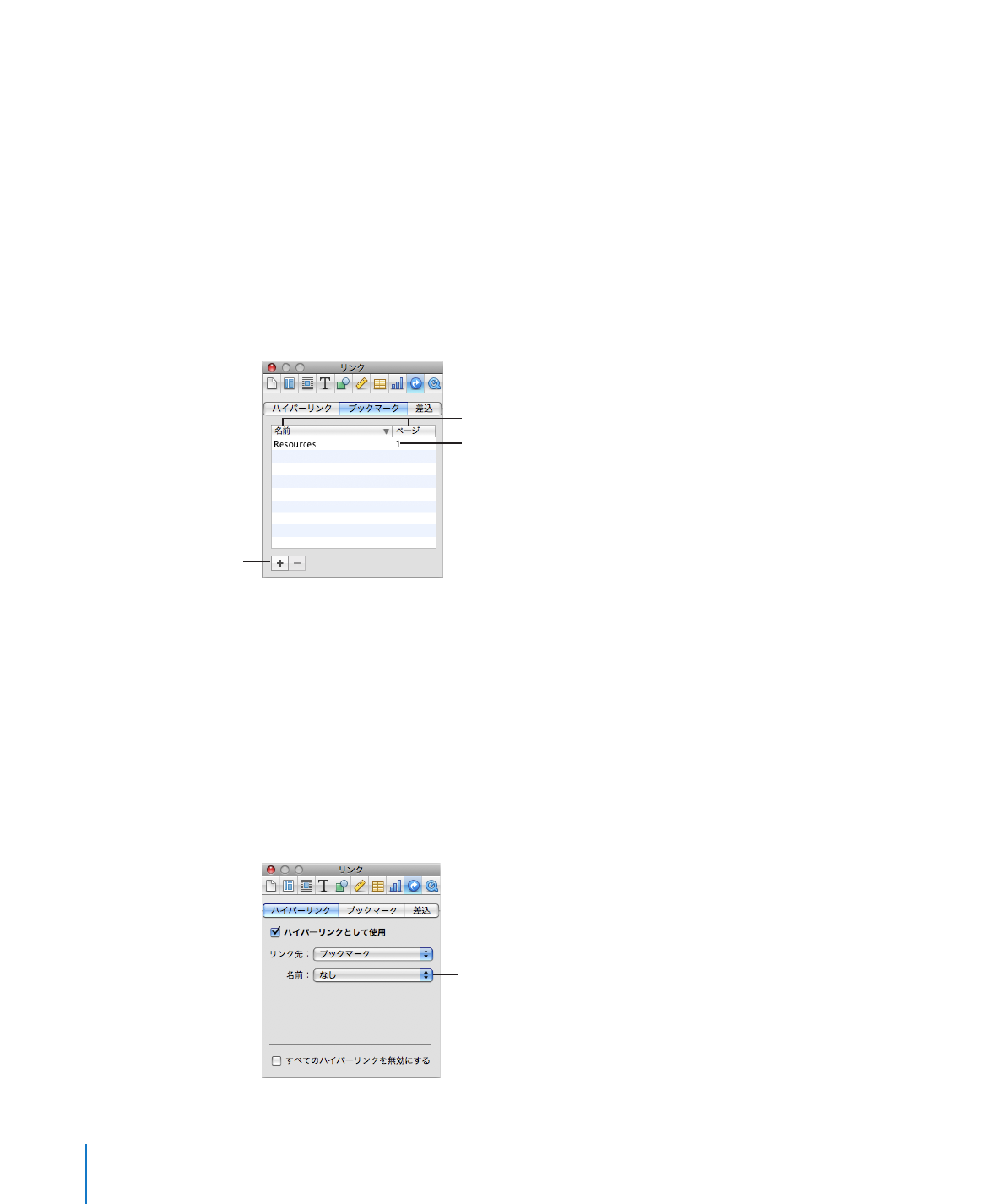
書類内の別のページへのリンクを作成する
書類内の特定のページにすばやくアクセスするためには、ブックマークを追加することができます。「リ
ンク」インスペクタ内のブックマークをクリックすると、ブックマークが設定されたページに移動するこ
とができます。また、ブックマークが設定されたページへのハイパーリンクを追加することもできます。
書類内でブックマークを使用するには、以下の操作を行います:
ブックマークを追加するには、ブックマークにするテキストを選択します。ツールバーの「インスペクタ」
m
をクリックし、
「リンク」ボタンをクリックし、
「ブックマーク」をクリックして追加(+)をクリックします。
ブックマークのリストを並べ替える
には、
「名前」または「ページ」を
クリックします。
書類内のブックマークへジャンプ
するにはブックマークをクリック
し、ダブルクリックすると名前を
編集します。
新しいブックマークを追加
またはリストで選択した
ブックマークを削除するには、
「追加」または「削除」を
クリックします。
書類内のブックマークへジャンプするには、リストでブックマークをクリックします。
m
ブックマークの名前を変更するには、リストでブックマークをダブルクリックして変更します。
m
ブックマークを名前やページ番号で並べ替えるには、「名前」または「ページ」列のヘッダをクリック
m
します。
新規にブックマークを追加するには、追加(+)ボタンをクリックします。
m
ブックマークを削除するには、リストでブックマークを選択し、削除(−)ボタンをクリックします。
m
ブックマークへのハイパーリンクを追加するには、ハイパーリンクにするテキストを選択し、「リンク」
m
インスペクタで「ハイパーリンク」をクリックして「ハイパーリンクとして使用」チェックボックスを選択し、
「リンク先」ポップアップメニューから「ブックマーク」を選択してブックマークの名前を選択します。
ブックマーク名を
選択します。
112
第
5
章
テキストを使って作業する
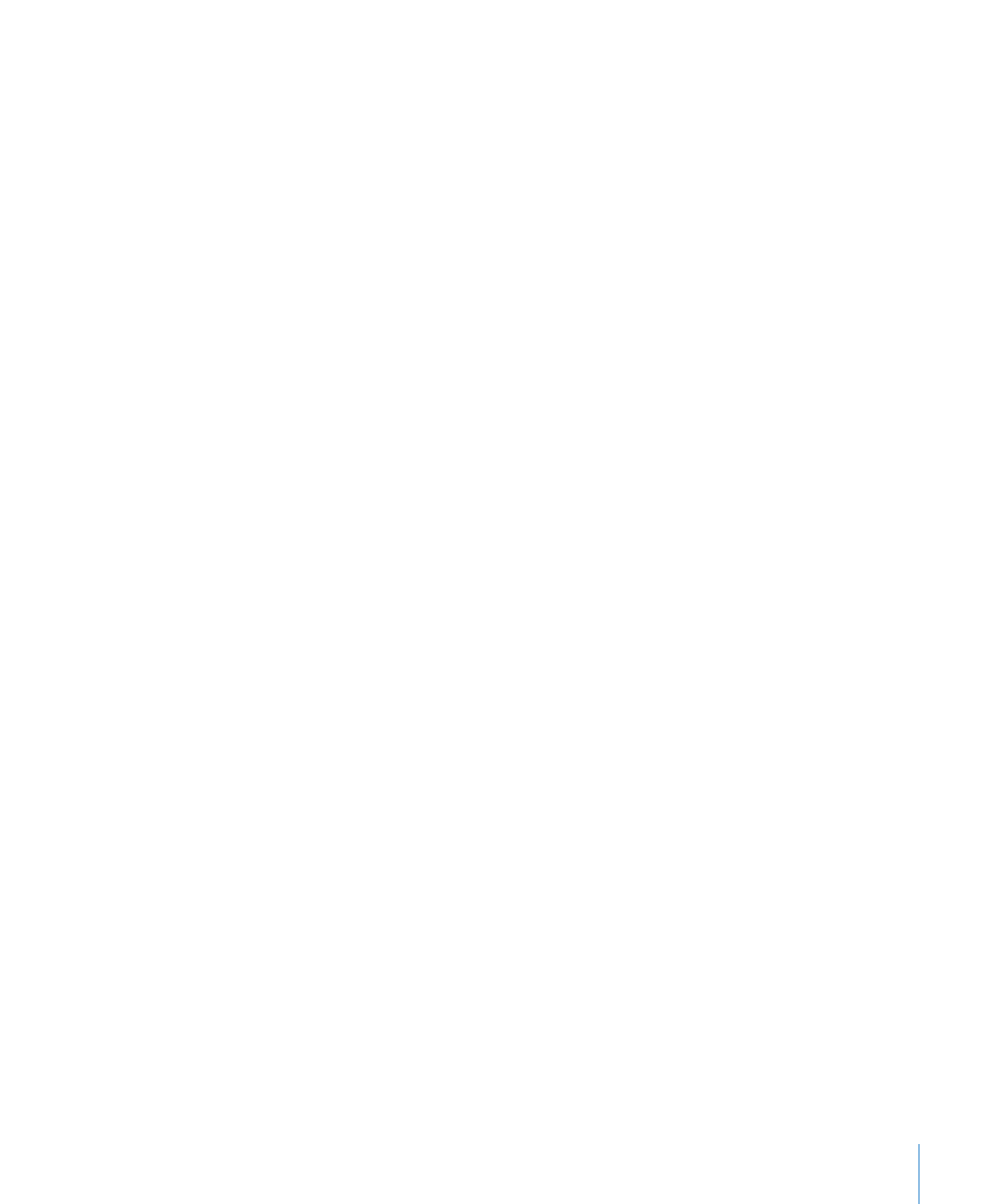
第
5
章
テキストを使って作業する
113
「挿入」メニューを使用してハイパーリンクをすばやく作成することもできます。書類のどこかに挿入ポ
イントを置いて、「挿入」>「ハイパーリンク」>「ブックマーク」と選択します。リンクが書類に追
加され、「リンク」インスペクタが開きます。
別の
Pages